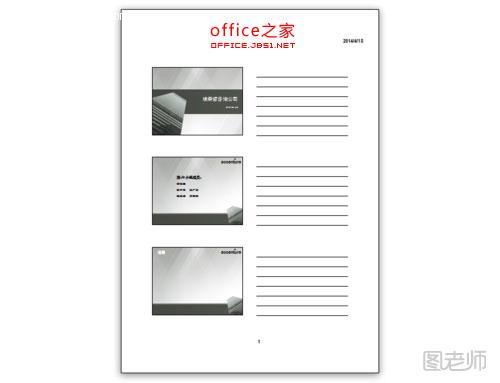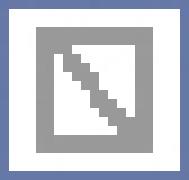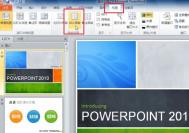进行PPT演示过程中,因为有太多的内容,不可能全部记住,这是就需要将讲义打印作为演示PPT时的提示,也就是我们常说的草稿,如此一来就可以保证PPT演示的顺利进行,避免不必要的情况发生。至于PPT的讲义和幻灯片的内容如何打印,下面通过实例为大家展示下具体的操作。
简述
首先选择讲义母版,本例选择的是每页幻灯片三页、选择日期和页码、页码居中,这个可以根据自己的需求选择,建议三张适宜,过多会看不清楚内容,接着关闭“母版视图”执行打印,这里可以选择打印全部或仅当前的幻灯片及幻灯片数量。
步骤
1、打开需要打印的PPT文稿。
点击上方工具栏“视图”,在选择“讲义母版”。如图
(本文来源于图老师网站,更多请访问https://m.tulaoshi.com/jsjyyjs/)图一是“讲义母版”
图二是“讲义母版”的界面

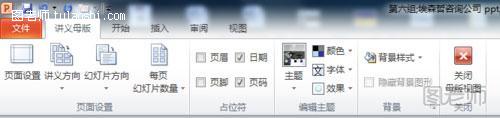
2、在“讲义母版”界面,上方有许多的功能给我们选择。
“页面设置”可以调节纸张大小,高度,纵横向
(本文来源于图老师网站,更多请访问https://m.tulaoshi.com/jsjyyjs/)“讲义方向”和“幻灯片方向”可以调节对于额纵横向
每页幻灯片数量可以根据自己的需求选择
页眉,页脚,页码,日期也是根据需求选择
以及后面的主题,颜色等,根据需求来!
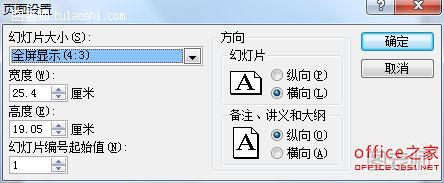
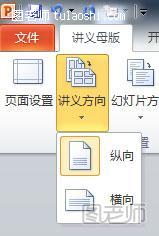
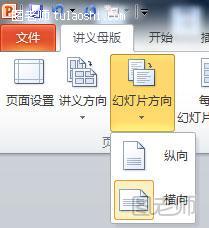

3、本人选择:每页幻灯片三页,选择日期和页码,页码居中——范例来为大家展示。
可以根据需求来设置,但是一页纸不能设置过多的PPT幻灯片,三张适宜,过多会看不清楚内容,过少不节约纸张!

4、在“讲义母版”处设置好之后,关闭“母版视图”。
选择“文件”下的“打印”选项。
(1)可以选择打印全部幻灯片,或仅当前的幻灯片
(2)每页纸张可以选择幻灯片数量。
范例以刚刚选择好的为例。


5、调整好之后,如图。
每页三张幻灯片,页码居中,日期在右上方。
具体的设置都是根据自己的喜好来的!随意选择。